Jak nainstalovat téma WordPress
WordPress je dnes jednou z nejpopulárnějších platforem používaných online k vytváření všech druhů webových stránek. Pokud máte web WordPress, máte k dispozici nespočet motivů, které si můžete stáhnout a nainstalovat, aby vzhled vašeho webu vypadal přesně tak, jak chcete. Zde je návod, jak nainstalovat téma WordPress.
Než začneš
Než začneme, měli byste vědět, že existují dva typy webů WordPress: weby hostované samostatně pomocí WordPress.org a weby hostované WordPress pomocí WordPress.com. Svůj motiv můžete změnit na obou platformách, ale s webem WordPress s vlastním hostitelem máte mnohem větší svobodu a možnosti než web WordPress.com.
Probereme, jak změnit témata WordPress pro weby s vlastním hostitelem i weby WordPress.com, počínaje nejprve weby s vlastním hostitelem.
Také by vás mohlo zajímat, jak nainstalovat WordPress pluginy aby byl design a funkčnost vašich stránek ještě lepší.
Jak změnit téma WordPress na webu s vlastním hostitelem
Když poprvé nastavíte svůj vlastní hostovaný web WordPress, přichází s výchozím motivem, který se automaticky nainstaluje a aktivuje. Toto můžete změnit na libovolné téma. Neexistuje také žádné omezení, kolikrát můžete změnit své téma nebo kolik témat můžete nahrát na backend svého webu (samozřejmě s ohledem na omezení vašeho plánu hostování).
-
Rozhodněte se, odkud chcete získat nový motiv. Motivy můžete získat z:
- Adresář témat WordPress.org (online nebo z řídicího panelu vašeho webu).
- Web pro vývojáře WordPress (např Téma Les, Elegantní motivy, Šablona Monster, atd.)
- Vývojář WordPress, který pro vás vytvoří vlastní téma WordPress.
Témata obsažená v adresáři témat WordPress.org jsou k dispozici k použití zdarma. Weby pro vývojáře mohou mít knihovny motivů, které obsahují kombinaci bezplatných a prémiových témat, ale většina z nich je často prémiová (což znamená, že je třeba je zakoupit).
Pokud v tuto chvíli nejste připraveni zaplatit za prémiové téma, můžete se také držet hledání v adresáři témat WordPress.org. Toto je nejlepší místo k procházení tisíců bezplatných témat a navíc můžete použít vyhledávací filtry k zúžení vyhledávání.
-
Pokud chcete najít bezplatný motiv z adresáře témat WordPress.org, přihlaste se na svůj vlastní hostovaný webový panel WordPress, vyberte Vzhled > Témata z levé svislé nabídky a poté vyberte Přidat nový v horní části můžete prohledávat dostupná témata.
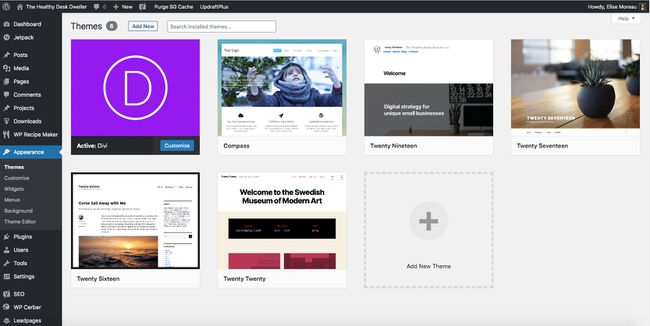
-
Vybrat Podrobnosti a náhled když najedete kurzorem na libovolné téma nebo vyberete Náhled když na něj umístíte ukazatel myši, zobrazí se náhled na celou obrazovku.
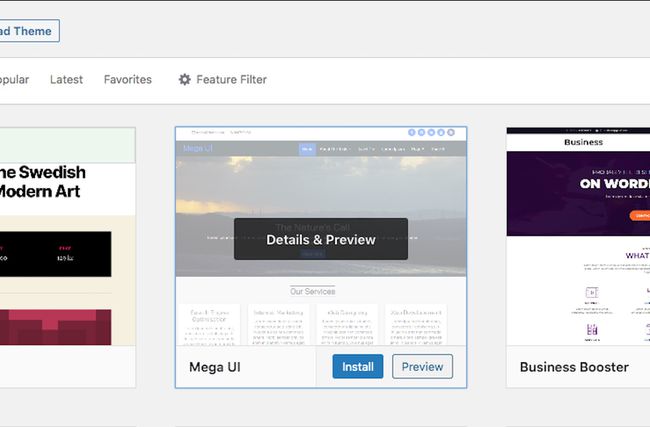
-
Vybrat Nainstalujte v dolní části libovolného motivu, na který umístíte kurzor, nebo v levé horní části stránky Podrobnosti a náhled.
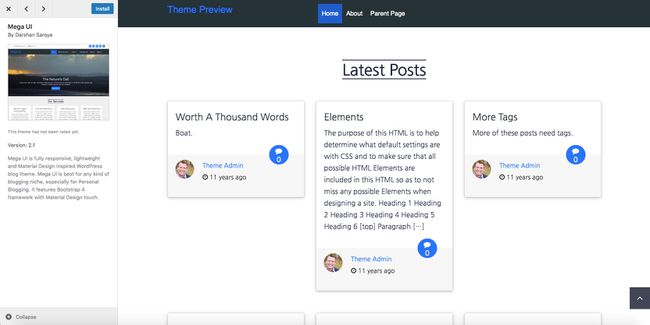
-
Po instalaci vyberte aktivovat pro okamžité přepnutí webu na konkrétní téma.

Můžete to provést na stránce Podrobnosti a náhled libovolného motivu po klepnutí na tlačítko Instalovat nebo ze stránky hlavních motivů umístěním ukazatele myši nad motiv, který jste již nainstalovali.
Jak používat prémiové téma z webu třetí strany
Pokud máte rozpočet na prémiové téma a chcete jej hledat na webu pro vývojáře třetí strany, budete si muset téma nejprve zakoupit. Po zakoupení vám budou poskytnuty pokyny, jak si téma stáhnout jako a ZIP soubor.
-
Po stažení motivu jako souboru ZIP přejděte na hlavní panel vašeho webu WordPress a vyberte Vzhled > Témata > Přidat nový > Nahrát motiv.
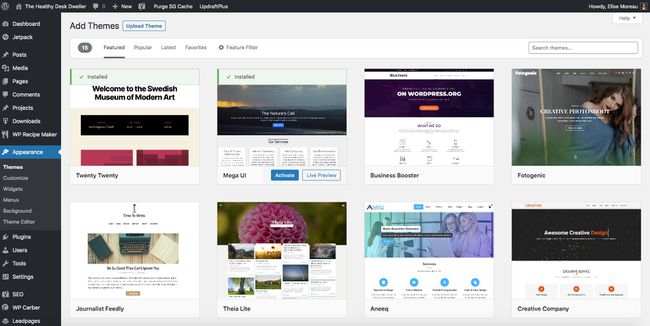
Vybrat Vyberte soubor, v okně souboru, které se otevře, vyberte soubor ZIP, který jste právě stáhli, a poté vyberte Otevřeno.
-
Vybrat Nainstalovat nyní.
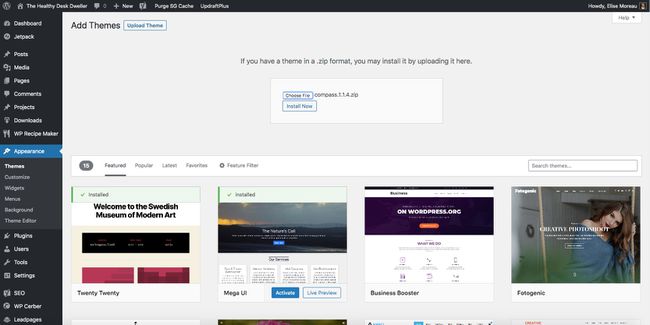
WordPress nainstaluje motiv, což může trvat několik sekund až minutu nebo tak nějak (v závislosti na velikosti souboru motivu a vašem internetovém připojení). Po dokončení instalace budete upozorněni.
-
Vybrat aktivovat přepněte svůj web na nové téma.
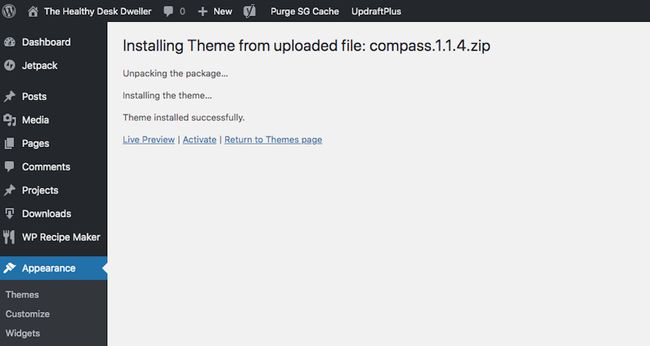
Pokud jste našli motiv k použití z adresáře témat WordPress.org online na adrese wordpress.org/themes — jinými slovy, ne z řídicího panelu vašeho webu — proces instalace je stejný jako u vývojářů třetích stran podle kroků 5 až 9.
-
Chcete-li vzhled motivu ještě více přizpůsobit, vyberte Vzhled > Přizpůsobit v levé svislé nabídce otevřete nástroj pro přizpůsobení motivu.
V závislosti na motivu, který jste nainstalovali, se také může zobrazit další položka jako název vašeho motivu ve svislé nabídce. Zde vyhledejte název svého motivu a vyberte jej nebo na něj umístěte kurzor pro ještě více možností přizpůsobení motivu.
Jak změnit téma WordPress na webu WordPress.com
Na rozdíl od motivů, které si nainstalujete na web WordPress s vlastním hostitelem, si s tématem WordPress.com nemůžete dělat, co chcete.
Na webu s vlastním hostitelem máte přístup ke každému souboru obsaženému v tématu a navíc svobodu měnit jakýkoli jeho kód. Na webu WordPress.com máte omezený přístup k souborům motivů, a proto jste omezeni na možnosti přizpůsobení, které vám poskytuje pouze váš řídicí panel.
Většina uživatelů WordPress.com je omezena na témata dostupná pouze přes WordPress.com. Vlastní témata mohou nahrávat pouze ti, kteří upgradovali na dražší plány Business nebo eCommerce.
Přejděte na WordPress.com a přihlaste se ke svému účtu.
Vybrat Moje stránka v levém horním rohu přejděte na svůj web WordPress.com.
-
Vybrat Design > Témata z levého vertikálního menu.
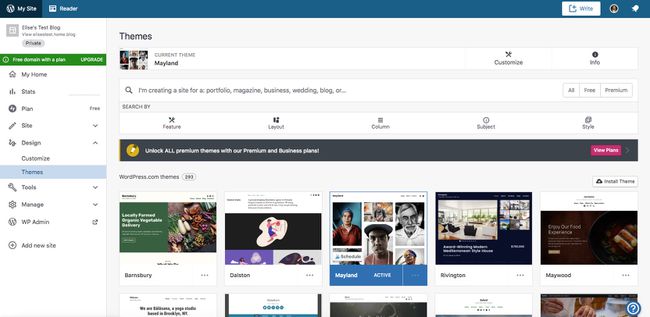
-
Procházejte dostupná témata pomocí vyhledávacího pole a filtrů v horní části podle potřeby.
Chcete-li zobrazit náhled libovolného motivu, vyberte možnost tři tečky v pravém dolním rohu a poté vyberte Živá ukázka. Případně vyberte motiv a přejděte na jeho stránku motivu a poté vyberte Otevřete živé demo.
-
Jakmile se rozhodnete pro téma pro svůj web, můžete buď vybrat tři tečky v pravém dolním rohu a poté vyberte aktivovatnebo výběrem motivu zobrazte jeho podrobnosti a poté vyberte Aktivujte tento design.
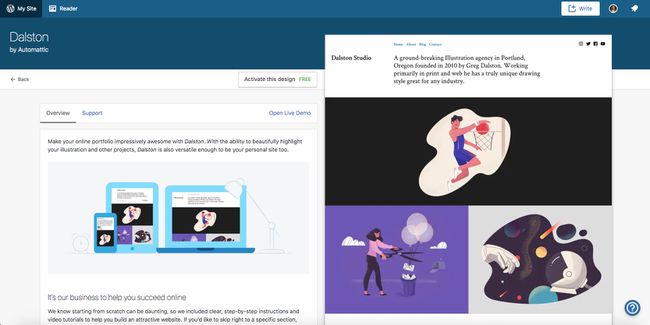
-
Pokud chcete začít upravovat svou domovskou stránku tak, aby odpovídala novému motivu, vyberte Upravit domovskou stránku. Poté můžete vybrat různé prvky v náhledu živého webu a upravit je.
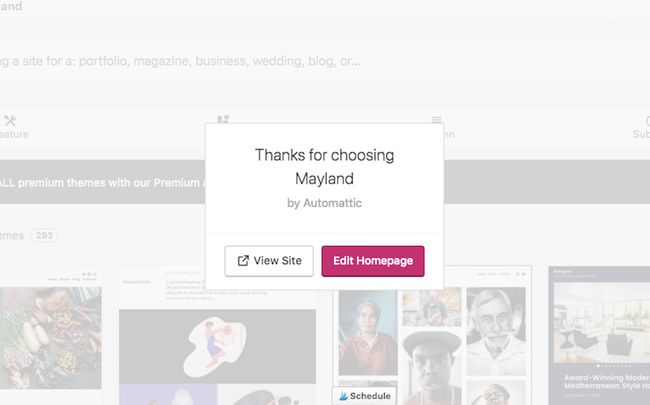
Zpět na palubní desce můžete vybrat Design > Přizpůsobit k přizpůsobení prvků identity vašeho webu, nabídek, CSS, widgetů a nastavení domovské stránky.
